Windows 7作为一款曾经的经典操作系统,至今仍有部分用户在使用,随着时间的推移和技术的更新,其网络连接问题也愈发常见,当遇到“w7系统无法连接”这一棘手问题时,用户往往会感到无从下手,绝大多数网络故障都可以通过系统性的排查得以解决,本文将从基础检查到高级设置,为您提供一份详尽的故障排除指南,帮助您恢复网络的畅通。

从基础开始:系统层面与外部设备检查
在深入复杂的网络配置之前,首先应排除最简单、最直观的物理和基础软件故障,这一步骤往往能解决超过半数的连接问题。
物理连接检查,如果您使用的是有线连接,请确保网线两端(电脑端和路由器/光猫端)都已插紧,可以尝试拔下后重新插入,观察网线接口旁的指示灯,通常绿色或黄色灯闪烁表示数据正在传输,常亮表示连接已建立,如果灯不亮,可能是网线或接口损坏,对于无线连接,请确认电脑的无线功能是否已开启(通常有实体开关或功能键组合),并且您连接的是正确的Wi-Fi网络。
重启设备,这是解决各类电子设备疑难杂症的“万能钥匙”,请依次将您的电脑、路由器以及光猫(如果单独提供)关闭电源,等待一分钟后,再按照光猫、路由器、电脑的顺序重新开启,这可以清除设备的临时缓存和错误状态,让网络连接重新初始化。
利用Windows自带网络诊断工具,在桌面的网络图标上右键点击,选择“疑难解答”,Windows 7会自动检测常见的网络配置问题,如“DNS服务器无响应”、“本地连接没有有效的IP配置”等,并尝试自动修复,虽然不总是成功,但它能提供非常有价值的错误信息,为下一步手动排查指明方向。
深入排查:网络设置与驱动程序
如果基础检查无效,问题可能出在系统的网络配置或硬件驱动上,这需要我们进行更深入的探究。
IP地址与DNS配置是网络通信的核心,当电脑无法从路由器自动获取IP地址时,就会导致连接失败,您可以打开“命令提示符”(以管理员身份运行),输入以下命令来刷新IP配置:
ipconfig /release
ipconfig /renew第一条命令会释放当前获取的IP地址,第二条则会重新向DHCP服务器(通常是路由器)请求新的地址,如果问题依旧,可以尝试手动设置DNS,将DNS服务器地址修改为公共DNS,如谷歌的“8.8.8.8”和“8.8.4.4”,或国内常用的“114.114.114.114”,有时能绕过运营商DNS服务器的问题。

网络适配器驱动程序是操作系统与网卡硬件沟通的桥梁,驱动程序损坏、过时或不兼容,都会导致网络无法连接,请右键点击“计算机”,选择“管理”,进入“设备管理器”,在“网络适配器”列表下,查看您的网卡设备前是否有黄色感叹号或问号,如果有,说明驱动存在问题,您可以尝试右键点击该设备,选择“卸载”,然后重启电脑,Windows会尝试自动重新安装驱动,如果自动安装失败,建议您访问电脑或网卡制造商的官方网站,根据您的电脑型号下载并安装最新的Windows 7专用网卡驱动。
下表汇总了一些常用的命令行诊断工具,便于您快速操作:
| 命令 | 功能说明 |
|---|---|
ping 127.0.0.1 | 测试本地TCP/IP协议栈是否正常工作 |
ping [路由器IP] | 测试电脑到路由器的连接是否通畅 |
ping 8.8.8.8 | 测试电脑到外部网络的连接是否通畅(测试纯IP连接) |
netsh winsock reset | 重置Winsock目录,修复由LSP(分层服务提供程序)导致的网络问题 |
高级排查与服务配置
当常规方法都无法解决问题时,可能需要检查更底层的系统服务和安全设置。
防火墙与杀毒软件有时会成为网络连接的“拦路虎”,它们可能会错误地将正常的网络通信判断为威胁并加以阻止,为了排查是否是此原因,您可以暂时禁用Windows防火墙和第三方杀毒软件的实时防护功能,然后测试网络是否恢复,如果恢复,则说明是安全软件的设置问题,您需要在其中添加例外规则或调整安全策略,而非永久关闭它们。
关键网络服务的运行状态也至关重要,按下“Win+R”键,输入services.msc并回车,打开服务窗口,请确保以下两个核心服务处于“正在运行”状态并且启动类型为“自动”:
- DHCP Client:负责自动获取IP地址。
- DNS Client:负责将域名解析为IP地址。
如果这些服务未运行,请右键点击它们,选择“启动”。
如果以上所有方法都宣告失败,一个较为彻底的解决方案是重置网络堆栈,同样以管理员身份运行命令提示符,输入netsh winsock reset并回车,执行完毕后,系统会提示您重启电脑,该命令会重置系统核心的网络组件,修复许多深层次的软件配置错误。

Windows 7网络连接问题的排查应遵循“由外到内、由软到硬”的原则,逐步缩小问题范围,从简单的物理检查开始,到IP设置,再到驱动和服务,系统性地执行上述步骤,绝大多数连接故障都能被定位并解决,考虑到Windows 7已停止官方支持,如果问题频繁出现,升级到更新的操作系统或许是更为长远和稳定的解决方案。
相关问答FAQs
Q1:为什么我的Windows 7电脑突然无法上网,但手机和其他设备却可以正常连接Wi-Fi?
A1: 这种情况通常表明问题出在您的电脑本身,而非路由器或互联网服务提供商,最可能的原因是网卡驱动程序出现异常或损坏,您可以尝试在设备管理器中更新或重新安装网卡驱动,可能是TCP/IP协议栈或Winsock目录损坏,此时在命令提示符中运行netsh winsock reset命令并重启电脑,往往能奏效,检查您电脑上的防火墙或杀毒软件是否进行了更新,其新的规则库可能错误地阻止了网络访问,也不排除是IP地址冲突,您可以尝试为电脑手动指定一个与局域网内其他设备不冲突的IP地址。
Q2:执行网络重置命令(如 netsh winsock reset)会删除我电脑里的文件或程序吗?
A2: 不会,执行netsh winsock reset这类网络重置命令是安全的,它不会删除您存储在硬盘上的任何个人文件(如文档、照片、视频)或已安装的应用程序,它的作用仅仅是重置Windows系统的网络相关设置到默认状态,包括网络套接字配置、一些网络相关的注册表项等,但需要注意的是,重置后,您电脑上所有保存过的Wi-Fi密码和VPN连接配置将会被清除,您需要重新输入密码来连接无线网络,在执行此操作前,请确保您知道需要连接的Wi-Fi密码。
【版权声明】:本站所有内容均来自网络,若无意侵犯到您的权利,请及时与我们联系将尽快删除相关内容!

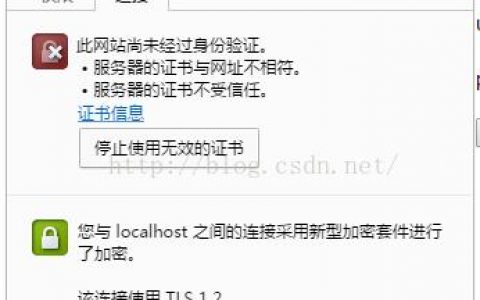

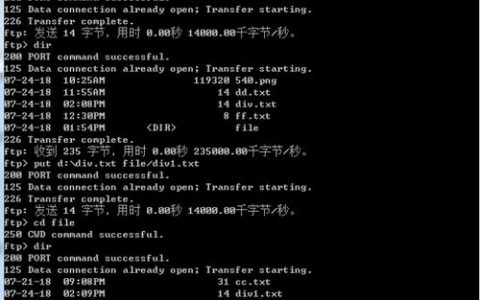
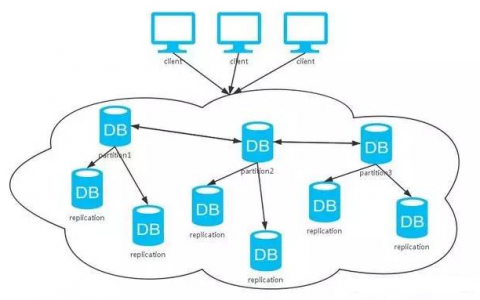

发表回复